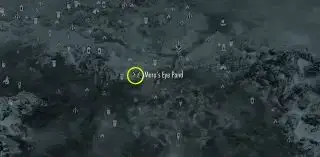(Πίστωση εικόνας: PlayStation)
Το χειριστήριο του PlayStation 3, το Dualshock 3, δεν προοριζόταν ποτέ να χρησιμοποιηθεί στον υπολογιστή, πράγμα που σημαίνει ότι δεν είναι ακριβώς το πιο εύκολο pad για να συνδέσετε και να ξεκινήσετε να παίζετε. Αλλά θα το αφήσουμε αυτό να μας σταματήσει; Προφανώς όχι.
Το χειριστήριο PS3 εξακολουθεί να είναι ιδιαίτερο και υπάρχει ένας πολύ συγκεκριμένος λόγος για να το χρησιμοποιήσετε σε υπολογιστή, ειδικά αν μιμηθείτε παιχνίδια PS2 ή PS3. Το Dualshock 3 έχει κάτι το καλύτεροι ελεγκτές υπολογιστή δεν έχουν: Αναλογικά κουμπιά προσώπου ευαίσθητα στην πίεση. Αυτό κάνει το Dualshock 3 την καλύτερη επιλογή για να παίζετε παιχνίδια στους εξομοιωτές PCSX2 ή RPCS3. Το Metal Gear Solid 3, για παράδειγμα, απλά δεν παίζει σωστά χωρίς αυτά τα αναλογικά κουμπιά, μια δυνατότητα που έπρεπε να τροποποιήσουν για τη θύρα του υπολογιστή.
Οι μακροχρόνιοι παίκτες του PlayStation μπορεί επίσης απλώς να προτιμούν την αίσθηση των παλαιότερων χειριστηρίων της Sony από το Dualshock 4 ή το Dualsense, που άλλαξαν τα αναλογικά sticks και το σχήμα. Εδώ είναι ο καλύτερος τρόπος για να κάνετε το χειριστήριο PS3 να λειτουργεί σε υπολογιστή. Στα Windows 10 ή 11, υπάρχει ευτυχώς ένα πολύ βολικό εργαλείο που κάνει το DualShock 3 πολύ πιο εύκολο να ρυθμίσετε από ό,τι ήταν στο παρελθόν.
Σημείωση: Το Steam έχει στην πραγματικότητα εγγενή υποστήριξη για το DualShock 3, που σημαίνει ότι μπορείτε απλά να συνδέσετε το χειριστήριο και να το ρυθμίσετε μέσω του μενού ρυθμίσεων του ελεγκτή λειτουργίας Big Picture. Ωστόσο, το Steam δεν υποστηρίζει τα γυροσκοπικά χειριστήρια του DualShock 3 ή (το πιο σημαντικό!) τα αναλογικά κουμπιά προσώπου του, τα οποία είναι αυτό που πραγματικά αναζητούμε. Ακολουθήστε αυτόν τον οδηγό για να κάνετε το χειριστήριο PS3 να λειτουργεί σε υπολογιστή με αυτά τα κουμπιά να λειτουργούν επίσης.
Εγκατάσταση Windows 10/11 DualShock 3
Ο, τι χρειάζεσαι
Σκεύη, εξαρτήματα
- Dualshock 3 και καλώδιο mini-USB
- Προαιρετικά: Bluetooth dongle
Λογισμικό
Όπως σημειώθηκε στην εισαγωγή, λάβετε υπόψη ότι το Steam έχει ενσωματωμένη υποστήριξη για το χειριστήριο DualShock 3. Εάν συνδέσετε το χειριστήριο με το Steam να τρέχει, μπορείτε στη συνέχεια να μεταβείτε στις Ρυθμίσεις > Ελεγκτής > Διαμόρφωση επιφάνειας εργασίας για να προσαρμόσετε τα χειριστήρια σας όπως σας ταιριάζει. Και αν θέλετε να παίξετε παιχνίδια εκτός Steam με το χειριστήριο, μπορείτε να τα προσθέσετε στο Steam με το μενού «Παιχνίδια > Προσθήκη παιχνιδιού που δεν είναι Steam στη βιβλιοθήκη μου».
Αλλά προφανώς είστε εδώ επειδή θέλετε να λειτουργήσουν αυτά τα αναλογικά κουμπιά προσώπου. Για χρόνια η βασική λύση ήταν το ScpToolkit, ένα δωρεάν εργαλείο ανοιχτού κώδικα που έκανε τη δουλειά, αλλά ήταν λίγο θηρίο στη ρύθμιση. Ο προγραμματιστής του ScpToolkit έκλεισε το έργο το 2016, αλλά έκτοτε το ακολούθησε με το νέο DsHidMini , ένα πρόγραμμα οδήγησης ελεγκτή DualShock 3 ειδικά κατασκευασμένο για Windows 10 και 11.
Δείτε πώς μπορείτε να το εγκαταστήσετε.
Σημείωση: Εάν έχετε εγκαταστήσει προηγουμένως το ScpToolkit στο σύστημά σας ή έχετε χρησιμοποιήσει ποτέ την υπηρεσία ροής PSNow της Sony, ενδέχεται να έχετε κάποια αρχεία που έχουν απομείνει που θα επηρεάσουν το DsHidMini. Ελέγξτε αυτόν τον οδηγό αντιμετώπισης προβλημάτων για βοήθεια σχετικά με την κατάργηση αυτών των αρχείων πριν ξεκινήσετε τη διαδικασία εγκατάστασης.
Οδηγός εγκατάστασης DsHidMini

(Πίστωση εικόνας: Nefarious)
Για να ξεκινήσετε, μην συνδέσετε ακόμα το DualShock 3 . Το χρειαζόμαστε αποσυνδεδεμένο προς το παρόν.
Εάν θέλετε υποστήριξη Bluetooth για το DualShock 3, πρώτα πραγματοποιήστε λήψη και εγκαταστήστε το BthPS3Setup_x64.msi από το Github του έργου εδώ .
Τώρα κατεβάστε DsHidMini .zip από το Github του έργου εδώ.
Η αναλυτική περιγραφή του DsHidMini συνιστά να έχετε ενεργοποιημένο τον Έλεγχο λογαριασμού χρήστη των Windows για τη διαδικασία εγκατάστασης. Αυτή είναι η προειδοποίηση που εμφανίζεται όταν εγκαθιστάτε νέο λογισμικό. Κανονικά το έχω απενεργοποιημένο στον υπολογιστή μου, αλλά είναι εύκολο να το ενεργοποιήσω για αυτήν τη διαδικασία εγκατάστασης. Πατήστε το πλήκτρο Windows και πληκτρολογήστε «UAC» για να εμφανιστεί το μενού Ρυθμίσεις ελέγχου λογαριασμού χρήστη. Μετακινήστε το ρυθμιστικό μέχρι τέρμα προς τα πάνω στο «Πάντα ειδοποίηση» και κάντε κλικ στο OK.
gta 5 για απατεώνες xbox one
Ακολουθήστε τις υπόλοιπες οδηγίες εγκατάστασης από τον προγραμματιστή του DsHidMini εδώ .
Υπάρχουν μόνο μερικά βήματα, οπότε θα τα αναφέρω εδώ για να βεβαιωθώ ότι δεν θα χάσετε κανένα:
- Εξαγάγετε το αρχείο .zip και ανοίξτε το φάκελο x64
- Κάντε δεξί κλικ στο αρχείο dshidmi.inf και πατήστε 'Εγκατάσταση' από το μενού περιβάλλοντος
- Κάντε δεξί κλικ στο igfilter.inf και πατήστε «Εγκατάσταση» από το μενού περιβάλλοντος
- Συνδέστε το χειριστήριο μέσω USB
- Κάντε δεξί κλικ και εκτελέστε το DSHMC.exe ως διαχειριστής
Εάν αντιμετωπίσετε οποιοδήποτε πρόβλημα, ακολουθήστε τον οδηγό αντιμετώπισης προβλημάτων εδώ .
Πώς να χρησιμοποιήσετε τα ευαίσθητα στην πίεση κουμπιά του DualShock 3 σε PCSX2 ή RPCS3
Τώρα για το πιο σημαντικό βήμα: να λειτουργήσουν αυτά τα γλυκά αναλογικά κουμπιά.
x προκλητικά νέα
Στο λογισμικό DsHidMini Control, βεβαιωθείτε ότι το χειριστήριό σας είναι ρυθμισμένο σε Λειτουργία SDF (Μονή Συσκευή με Ανατροφοδότηση Αναγκαστικής Ανάδρασης). «Το πλεονέκτημα αυτής της λειτουργίας είναι η 100% συμβατότητα με όλες τις μη τροποποιημένες εκδόσεις του PCSX2 με την προσθήκη παιχνιδιού LilyPad (που αποστέλλεται από προεπιλογή),» γράφει ο προγραμματιστής Nefarius.
Εάν σκοπεύετε να χρησιμοποιήσετε το DualShock 3 με το Steam ή τον εξομοιωτή RPCS3, χρησιμοποιήστε Λειτουργία SXS .
Στους εξομοιωτές, επιλέξτε το gamepad DualShock 3 ως είσοδο και συνδέστε τα κουμπιά εάν χρειάζεται. Σε παιχνίδια που υποστηρίζουν ευαισθησία πίεσης, θα πρέπει τώρα να λειτουργούν όπως θα λειτουργούσαν σε μια πραγματική κονσόλα.
Πώς να χρησιμοποιήσετε το DualShock 3 μέσω Bluetooth
Καλά νέα: Αυτό το μέρος πρέπει να είναι τσιμπημένο. Αφού ακολουθήσετε τις παραπάνω οδηγίες εγκατάστασης για το DsHidMini, ο ελεγκτής PS3 σας θα πρέπει να λειτουργεί καλά μέσω ενσύρματης σύνδεσης USB. Και η σύζευξή του μέσω USB θα πρέπει να το ζευγαρώσει αυτόματα και μέσω Bluetooth!
Εάν αποσυνδέσετε το DualShock 3 και δεν λειτουργεί, ελέγξτε το Ενότητα αντιμετώπισης προβλημάτων Bluetooth της αναλυτικής περιγραφής και βεβαιωθείτε ότι έχετε την έκδοση του Bluetooth υποστηρίζεται .
Εγκατάσταση Windows 7/8 DualShock 3

Ο, τι χρειάζεσαι
Σκεύη, εξαρτήματα
- Dualshock 3 και καλώδιο mini-USB
- Προαιρετικά: Bluetooth dongle
Λογισμικό
- Microsoft .NET Framework 4.5
- Πακέτο με δυνατότητα αναδιανομής Microsoft Visual C++ 2010
- Χρόνος εκτέλεσης Microsoft Visual C++ 2013
- Χρόνος εκτέλεσης Microsoft DirectX
- Πρόγραμμα οδήγησης για το χειριστήριο xbox 360 (χρειάζεται να εγκατασταθεί μόνο στα Windows 7)
- ScpToolkit
Οδηγός εγκατάστασης ScPToolkit
1. Κάντε λήψη του λογισμικού που συνδέεται παραπάνω και ξεκινήστε εγκαθιστώντας τα τέσσερα πακέτα της Microsoft. Εάν χρησιμοποιείτε υπολογιστή με Windows 7, θα πρέπει επίσης να εγκαταστήσετε το πρόγραμμα οδήγησης του ελεγκτή Xbox 360. Στα Windows 8, είναι ήδη ενσωματωμένο!
2. Σημαντικό βήμα: συνδέστε το Dualshock 3 στον υπολογιστή σας με ένα καλώδιο mini-USB. Τώρα μπορούμε να αρχίσουμε να το κάνουμε να λειτουργεί.
Σημείωση εγκατάστασης Bluetooth: εάν θέλετε επίσης να μπορείτε να χρησιμοποιήσετε το χειριστήριο ασύρματα, βεβαιωθείτε ότι έχετε συνδέσει ένα dongle Bluetooth ή το Bluetooth της μητρικής σας πλακέτας ενεργοποιημένο. Το ScpToolkit σημειώνει ότι χρειάζεστε ένα dongle Bluetooth 2.0 ή νεότερη έκδοση που να υποστηρίζει Ενισχυμένο ρυθμό δεδομένων (EDR).

3. Κατεβάστε το ScpToolkit και εκτελέστε το πρόγραμμα εγκατάστασης. Αφού αποδεχτείτε τους όρους και επιλέξετε την τοποθεσία εγκατάστασης, θα λάβετε ένα μενού με όλες τις επιλογές για εγκατάσταση, όπως στο παραπάνω στιγμιότυπο οθόνης. Συνιστώ να αφήσετε αυτό στην προεπιλογή. Κάντε κλικ στο Install για να ξεκινήσει η εγκατάσταση.
Σημείωση εγκατάστασης Bluetooth: Βεβαιωθείτε ότι είναι επιλεγμένη η επιλογή ScpToolkit Bluetooth Pair Utility.

4. Μετά από περίπου 30 δευτερόλεπτα, θα εγκατασταθεί το ScpToolkit και θα δείτε αυτήν την οθόνη, με ένα μεγάλο πράσινο κουμπί που λέει Εκτέλεση του προγράμματος οδήγησης εγκατάστασης. Επειδή πρόκειται για μια νέα εγκατάσταση, αυτό θέλουμε να κάνουμε. Κάντε κλικ στο κουμπί.

5. Αυτή η οθόνη μπορεί να φαίνεται τρομακτική, αλλά εξακολουθεί να είναι αρκετά απλή! Επιλέξτε τα πλαίσια για τα προγράμματα οδήγησης που θέλετε να εγκαταστήσετε. Σε αυτήν την περίπτωση, θέλουμε να βεβαιωθούμε ότι είναι επιλεγμένο το Install Dualshock 3 driver (θα πρέπει να είναι από προεπιλογή). Τώρα κάντε κλικ στο βέλος δίπλα στην επιλογή 'Επιλογή ελεγκτών Dualshock 3 για εγκατάσταση' για να δείτε μια αναπτυσσόμενη λίστα με συσκευές USB που είναι συνδεδεμένες στον υπολογιστή σας. Βρείτε το χειριστήριο PlayStation 3 στη λίστα και ελέγξτε το.
Σημείωση εγκατάστασης Bluetooth: Βεβαιωθείτε ότι είναι επιλεγμένο το πλαίσιο «Εγκατάσταση προγράμματος οδήγησης Bluetooth». Όπως κάνατε με το Dualshock 3, κάντε κλικ στο βέλος δίπλα στην επιλογή 'Επιλογή Bluetooth dongles για εγκατάσταση' και βρείτε τη συσκευή σας Bluetooth στη λίστα. Ελεγξέ το.
Σημείωση: Εάν χρησιμοποιείτε Windows Vista, επιλέξτε το πλαίσιο για την 'Αναγκαστική εγκατάσταση προγράμματος οδήγησης'. Σε διαφορετική περίπτωση, αφήστε το ανεξέλεγκτο . Κάντε κλικ στην Εγκατάσταση.

πώς να ενεργοποιήσετε τα cheats sims 4
6. Παρακολουθήστε το SCP Toolkit να τρέχει στη διαδικασία εγκατάστασής του. Θα δείτε πολλά αναδυόμενα παράθυρα στο πλάι της οθόνης σας καθώς ανιχνεύει το υλικό σας. Πραγματοποιήστε κύλιση στο κάτω μέρος του αρχείου καταγραφής και ελπίζουμε να δείτε το 'Dualshock 3 USB Driver installed' (και το 'Bluetooth Driver installed' αν το επιλέξατε), που σημαίνει μια επιτυχημένη εγκατάσταση. Εάν όλα πήγαν καλά, κάντε κλικ στο Exit.

7. Τώρα που εγκαταστάθηκε, θα δείτε το ScpToolkit ως εικονίδιο στο δίσκο του συστήματός σας. Αναζητήστε στο μενού Έναρξη για το ScpToolkit Settings Manager. Εδώ μπορείτε να αλλάξετε ορισμένες ρυθμίσεις, όπως την απενεργοποίηση του rumble, την προσαρμογή των νεκρών ζωνών του αναλογικού stick και πολλά άλλα. Θα πρέπει να μπορείτε να αφήσετε τις περισσότερες από αυτές τις ρυθμίσεις.
Το ScpToolkit ξεκινά από προεπιλογή με τα Windows και επίσης αναπαράγει ορισμένα ηχητικά εφέ που μπορεί να σας φανούν ενοχλητικά. Για να τα απενεργοποιήσετε, κάντε κλικ στην καρτέλα Ρυθμίσεις ήχου και καταργήστε την επιλογή 'Ενεργοποίηση ήχων ειδοποιήσεων'.
Σημείωση για τον εξομοιωτή PCSX2: Η καρτέλα ρυθμίσεων PCSX2 σάς επιτρέπει να επιδιορθώσετε την προσθήκη ελεγκτή LilyPad του εξομοιωτή για την υποστήριξη των ευαίσθητων στην πίεση κουμπιών. Εάν σκοπεύετε να χρησιμοποιήσετε τον ελεγκτή PS3 με τον εξομοιωτή, κάντε κλικ στην Αναζήτηση για να μεταβείτε στον φάκελο εγκατάστασης του PCSX2 και, στη συνέχεια, κάντε κλικ στην Ενεργοποίηση για να εγκαταστήσετε την ενημερωμένη έκδοση κώδικα. Voila!
Χρησιμοποιώντας το χειριστήριο Playstation 3 σε υπολογιστή
Τώρα που έχει εγκατασταθεί, το Dualshock 3 θα πρέπει να συμπεριφέρεται σαν χειριστήριο Xbox 360. Οποιοδήποτε παιχνίδι με εγγενή υποστήριξη XInput—σχεδόν οποιοδήποτε σύγχρονο παιχνίδι υπολογιστή που υποστηρίζει gamepads—θα πρέπει να το αναγνωρίζει χωρίς προβλήματα. Δυστυχώς, αυτό σημαίνει ότι δεν θα εγγραφεί ως ελεγκτής PlayStation στα λίγα παιχνίδια που διαθέτουν εγγενή υποστήριξη DualShock 4, επομένως δεν θα έχετε τα σωστά εικονίδια κουμπιών Τετράγωνο/Σταυρός/Τρίγωνο/Κύκλος από προεπιλογή.
Ωστόσο, ορισμένα παιχνίδια σάς επιτρέπουν να επιλέξετε χειροκίνητα τα εικονίδια των κουμπιών σας. Αναζητήστε το στις ρυθμίσεις του παιχνιδιού!

Το Enter the Gungeon σάς επιτρέπει να ορίσετε χειροκίνητα εικονίδια κουμπιών.
Εάν αντιμετωπίσατε προβλήματα κατά την εγκατάσταση του ScpToolkit ή τη χρήση του ελεγκτή, μπορείτε να δοκιμάσετε να δημοσιεύσετε στο επίσημο νήμα στα φόρουμ PCSX2 , αλλά μπορεί να μην λάβετε απάντηση.
Πώς να συνδέσετε το χειριστήριο PS3 μέσω Bluetooth στα Windows 7/8


Πώς να χρησιμοποιήσετε ένα:
- Ελεγκτής PS5 στον υπολογιστή
- Ελεγκτής PS4 στον υπολογιστή
- Ελεγκτής Nintendo Switch Pro σε υπολογιστή
- Χειριστήριο Xbox σε υπολογιστή
Εάν δεν ασχολείστε με αυτήν την ενσύρματη επιχείρηση και ακολουθήσατε όλα τα παραπάνω βήματα εγκατάστασης Bluetooth, θα πρέπει να μπορείτε απλώς να αποσυνδέσετε το χειριστήριο και μετά από μερικά δευτερόλεπτα θα συγχρονιστεί μέσω Bluetooth. Θα λάβετε μια ειδοποίηση στο δίσκο συστήματος όταν συμβεί. Δροσερός!
Αυτό λειτουργεί και μετά από επανεκκίνηση. Εάν επιτρέψετε στο ScpToolkit να ξεκινά με Windows, θα πρέπει απλώς να μπορείτε να συνδέσετε ξανά τον ελεγκτή PS3 και θα αναγνωριστεί αμέσως. Μόλις ανάψει το LED, αποσυνδέστε το χειριστήριο και θα συγχρονιστεί ξανά μέσω Bluetooth.
Εάν αντιμετωπίζετε προβλήματα με το Bluetooth, ενδέχεται να μην υποστηρίζεται το dongle σας. Μπορεί επίσης να βρείτε βοήθεια σε Συζητήσεις για το Github του ScpToolkit . Το Bluetooth μπορεί να είναι δύσκολο και οποιοδήποτε πρόβλημα αντιμετωπίζετε μπορεί να οφείλεται σε υλικό ή σε συγκεκριμένη έκδοση των Windows ή προγράμματα οδήγησης… με άλλα λόγια, καλή τύχη.
Δεν είστε ελεγκτής; Εδώ είναι μια στρογγυλοποίηση του τα καλύτερα πληκτρολόγια παιχνιδιών , και το καλύτερο ποντίκι παιχνιδιού .